[TOC]
[Mac 實用技巧之:實用技巧集合](https://www.xiebruce.top/550.html)
[技巧:Mac 里的文字輸入效率](https://sspai.com/post/31525)
# 快捷鍵
> [macOS 常用鍵盤快捷鍵大全](https://www.macwk.com/article/macos-keyboard-shortcuts)
> [[Mac] OSX 快捷鍵組合 (完整版)](https://blog.51cto.com/6150141/2086334)
如果您使用的是 Windows PC 專用鍵盤:
* 請用 `Alt` 鍵代替 `Option` 鍵;
* 請用 `Windows 標志`鍵代替 `Command` 鍵。
| Symbol | Key |
|:---------:|:-----------:|
| ⌘ | Command Key |
| ⌃ | Control Key |
| ⌥ | Option Key |
| ⇧ | Shift Key |
| ? | Caps Lock |
| Fn | |
## 特殊字符
| 效果 | 快捷鍵 | 符號 |
| --- | --- | --- |
| 被咬掉一口的蘋果標識只需要組合鍵被咬掉 | option+shift+K | ? |
| 大寫鎖定下,按住 | option+8 | ? |
| 中文輸入狀態下 | shift+字母 | 出大寫字母 |
| | option+V | √ |
| | option+R | ? |
| “字符檢視器”彈出式窗口 | control+command+space | 特殊字符 |
| “符號”彈出式窗口 | shift+option+B | 符號字符 |
## 截圖
1. 快捷鍵截圖
~~~
command - shift - 3 //截取全部屏幕到文件
command - shift - 4 //截取所選屏幕區域到一個文件
command - shift - 4 - Space //截取所選屏幕區域到一個文件,或按空格鍵僅捕捉一個窗口
command - control - shift - 3 //截取全部屏幕到剪貼板
command - control - shift - 4 //取所選屏幕區域到剪貼板
command - control - shift - 4 - Space //按空格鍵僅捕捉一個窗口
~~~
2. 取色,Pochade是目前我認為最好用的(可自定義快捷鍵);
3. 尺寸,這個我用的不多,xScope挺好(也有截圖功能,沒Pochade方便).
> 來自:[MAC下有沒有類似FastSTone Capture 截圖工具?](https://www.v2ex.com/t/19955)
## 窗口操作
按住最大化窗口按鈕三秒就可以自動分屏功能
| 快捷鍵 | 介紹 |
| --- | --- |
| Command + H | 隱藏當前程序的窗口 |
| Command + M | 當前程序最小化至 Dock |
| Command + option + H | 置頂當前焦點所在的這個窗口,隱藏后面的其他所有窗口。這個很有用的,方便使用桌面的內容 |
| Command + m | 最小化當前窗口 |
| Command + option +m | 最小化當前程序的所有窗口 |
| Command + control + F | 進入全屏模式,退出再按一次 |
| Command + Tab | 不同程序窗口 |
| Command+` | 切換同一個應用的多個窗口 |
## 文件操作
1. 剪貼:
正確做法:首先選中文件,按`Command+C`復制文件;
然后按`Command+Option+V`;就可以把你的文件剪走了!
正確做法二:將鼠標移動到待移動文件上方,三個手指同時觸摸觸控板(注意,不要按下),然后三個手指同時移動到目標目錄/位置,此時文件管理界面出現文檔移動狀態,同時松開手指,文件被移動到目標位置。
2. 刪除:
用Windows鍵盤上的delete鍵和del鍵都不能刪除文件,那么在Mac系統移到廢紙簍的快捷鍵是什么?
回答:在移到廢紙簍的快捷鍵組合就是`Command + Backspace`,可以將文件刪除到廢紙簍。清空廢紙簍的快捷鍵是 `Command + shift + Backspace`。
3. 原生的快捷鍵:
`Command + Delete` 刪除
`Command + Delete + Shift` 清空垃圾桶
4. Safari瀏覽網頁中有嵌入地圖時,如何縮放地圖?
如果用傳統方法,雙指分開或合攏,得到的結果是當前網頁變成縮略圖了,而不是其中的地圖進行了縮放。
正確做法是:雙指斜向右上角或左下角拖動,即可實現放大或縮小的效果。
5. 復制文件內容
傳統方法是單擊按下觸控板,然后往上或往下拖動,實現內容選取。
快捷方式:三指同時輕觸觸控板(不必按下),往上或往下拖動,即可實現內容選取。
***
4. 直接復制文件路徑
* cmd + alt + C
* 打開 terminal,把文件拖進terminal 窗口,自動顯示路徑。
* 看一個文件的路徑,右鍵 get info (cmd + i)可以看到。
## 其他常用
| 快捷鍵 | 描述 |
|:---------|:-----------|
| 空格鍵 | 快速查看:使用快速查看來預覽所選項。|
| Command – D | 復制所選文件。 |
| Command – D | 復制所選文件。 |
| Command – J | 顯示“顯示”選項。|
| Command – ?? | 返回上一級目錄 |
| Command – ?? | 進入一層/打開所選項。|
| Command – [ | 前進 |
| Command – ] | 后退 |
| Command – , | 偏好設置:打開最前面的應用的偏好設置。|
| Shift – Command – . | 顯示隱藏文件 |
| Shift – Command – A | 轉到應用程序目錄。 |
| Shift – Command – H | 轉到HOME目錄。 |
| Shift – Command – C | 打開“電腦”窗口。|
| Shift – Command – D | 打開“桌面”文件夾。|
| Shift – Command – F | 打開“我的所有文件”窗口。|
| Shift – Command – G | 打開“前往文件夾”窗口。|
| Option – Command – L | 打開“下載”文件夾。|
## 在啟動期間按住的快捷鍵
| 快捷鍵 | 描述 |
|:---------|:-----------|
| C | 從可引導的 CD、DVD 或 USB 閃存驅動器啟動 |
| T | 以 FireWire 目標磁盤模式啟動 |
| N | 從 NetBoot 服務器啟動 |
| X | 強制 Mac OS X 啟動(如果存在非 Mac OS X 啟動宗卷) |
| Shift | 以安全模式啟動 |
| Option | 啟動進入啟動管理器 |
| Command + R | 從 OS X 恢復功能啟動 |
| Command-V | 以詳細模式啟動 |
| Command + S | 以單用戶模式啟動 |
## 參考
https://support.apple.com/zh-cn/HT201236
http://tech.sina.com.cn/mobile/n/c/2015-04-13/doc-iavxeafs5284591.shtml
http://singsing.io/blog/tags/Mac/
http://www.jianshu.com/u/YSGvsG
http://ju.outofmemory.cn/entry/99501
# 用 Tab 鍵自動補齊命令
比如想到 `/System` 目錄中去,輸入 `cd /Sy` 然后按一下Tab 鍵,命令就會自動補齊成 `cd /System`
## 查看命令的詳細幫助
~~~
man 命令名(#add manual)
~~~
比如要看看 `ls` 命令的詳細用法,執行` man ls `,然后按`q`退出。
# menu bar操作
## 菜單欄上多余的光驅圖標怎么樣去除
按住 command 鍵,左鍵把它移出`menu bar`就可以了
## 菜單欄上沒有圖標怎么辦?
先在Finder定位到這里 `/System/Library/CoreServices/Menu Extras`,
然后直接用鼠標將Eject.menu拖放至menu bar即可,
按住 command 鍵既可清除菜單欄圖標,也可調整圖標擺放位置。
# Finder
## 默認打開位置
打開 Finder 偏好設置,選中「通用」標簽,然后在「開啟新 Finder 窗口時打開」項下選擇你喜歡的目錄即可。
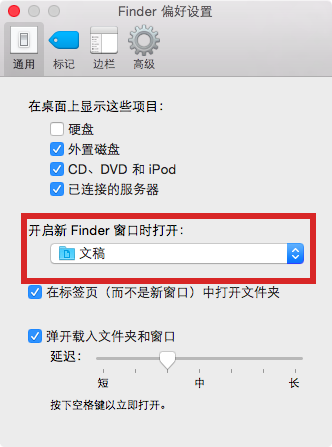
## 拖到 Finder 工具欄
拖動時需要按住:`command + alt`
## `CMD-Z`
撤消文件的復制、移動或刪除操作(CMD-Z),你只需多按幾次 CMD-Z,直到你發現完全恢復了以前的樣子為止。
## 即時預覽
Space(空格)鍵:即時預覽
# Terminal 操作
## mac下命令行調用chrome:
~~~
command+alt+i #打開開發者工具
~~~
~~~
open -a Google\ Chrome –args –disable-web-security.
~~~
## mac 設定快捷鍵
OS X 中絕大多數操作都可以設定快捷鍵。
系統偏好設置 > 鍵盤 > 快捷鍵

# 連接 Android 手機
[Airmore](http://airmore.cn/)
[電腦手機快速互傳文件7個免費工具軟件](https://zhuanlan.zhihu.com/p/27302016)
[放下你手里的數據線,iPhone 和 Windows 傳輸文件你可以用這些工具](https://sspai.com/post/43722)
# MAC 下輕量的代碼查看器
目前使用的是:MacVim
## 編輯器
[SimpleEdit (輕便的文本代碼編輯器)](https://www.macwk.com/soft/simpleedit)
[oni](https://github.com/onivim/oni)
[xi-editor](https://github.com/xi-editor/xi-editor)
[komodo-ide](https://www.activestate.com/products/komodo-ide/)
[http://www.jedit.org/](http://www.jedit.org/)
[作為程序員的你,常用的工具軟件有哪些?](https://www.zhihu.com/question/22867411)
* [Quick Look plugins](https://github.com/sindresorhus/quick-look-plugins)
> @AlphaTr #25 推薦,空格就可以高亮查看代碼,完美符合我的要求,^\_^
* [TextMate](https://macromates.com/)
> @my101du #5 推薦,~13.2MB,€48.75,輕量、快速,可免費下載,目前使用中也沒提示讓購買,怪了
* [CotEditor](https://coteditor.com/)
> @PinLock #3 推薦,~26.9MB,輕量免費,不喜歡[Quick Look plugins](https://github.com/sindresorhus/quick-look-plugins)的 V 友可以試試, @yangg @zgray @lxrmido @MrStark @moooookey 也推薦了這個
* [Xi](https://github.com/xi-editor/xi-editor)
> @xinhangliu #16 推薦,免費,據說高性能,新品,需要自己編譯,如果成熟的話,我估計會選這個
* [Chocolat](https://chocolatapp.com/)
> ~28.9MB,$49.00,開箱即用,很像 Win 下的[Notepad2](https://xhmikosr.github.io/notepad2-mod/screenshots)
* [Oni](https://github.com/TalAmuyal/oni)
> @ech0x #9 推薦,基于 neovim。 @66beta 也推薦了這個
* [CodeRunner](https://coderunnerapp.com/)
> @lulu00147 #2 推薦,~74MB,$14.99,像 IDE,真是個好東西,只是與我需求不符,功能太多了
* [Sublime Text](https://www.sublimetext.com/)
> @66beta #4 推薦,在 VSCode 出來之前一直用這個,絕對的 name 符其實,不過個人感覺并不輕量, @frozenthrone @a87586179 @urmyfaith @hjw45611 @xiaogui @Sylv @s7964926 @haogefeifei @xia0c @Volekingsg @virus94 @EastLord @hell0v2 @linking @clavichord93 @foreverlemo @ooops 也推薦了這個
* [TextWrangler/BBEdit](http://www.barebones.com/products/textwrangler/download.html)
> @leomikezee #28 推薦,~13.8 MB,$49.99,官方把 TextWrangler 停了,說 BBEdit 繼承了所有功能,價格貌似小貴啊。 @xupefei @popbones 也推薦了這個
* [MacVim](https://macvim-dev.github.io/macvim/)
> @heikejia #1 推薦, @gaohongyuan @Volekingsg 也推薦了這個
* [VimR](http://vimr.org/)
> ~13M,基于 neovim
* [bat](https://github.com/sharkdp/bat)
> @misaka19000 #7 推薦,終端里的,像 cat 命令的 highlighting 版
> https://www.reddit.com/r/MacOS/comments/8z2wo8/can_i_set_a_password_less_than_4_characters/
- 簡介
- 基本命令
- 高效操作
- 命令操作
- 常用軟件
- 問題設置
- 命令行神器
- 開發配置
- 開發環境配置
- brew
- git
- Karabiner-Elements
- iTerm2
- MacVim
- aria2
- LaunchBar
- zsh
- Tmux
- Charles
- Emacs(感覺不需要了)
- 常用工具
- Alfred
- mac 詞典增強
- Mac 高級操作
- mac 資源
- 黑蘋果
- 個人配置
- 黑蘋果資源
- 驅動集合
- 工具集合
- 黑蘋果指南
- [FAQ] 開始必讀!筆記本電腦常見問題
- [指南] hackintosh之SSDT/DSDT
- [指南] hackintosh之hotpatch
- [指南] 為Sierra(以及后來的版本)進行USB電源屬性注入
- [指南] 10.11+ USB的變化和解決方案
- [指南] 為USBInjectAll.kext創建一個自定義的SSDT
- [指南] Intel IGPU HDMI/DP audio (Sandy/Ivy/Haswell/Broadwell/Skylake)
- [指南] 怎么給DSDT打補丁來顯示電池狀態
- [指南]在雙GPU筆記本電腦中禁用獨立顯卡.md
- [指南]
- OpenCore
- 多系統引導
- hotpatch
- 黑蘋果裝機
- 刷BIOS大法
- dd
